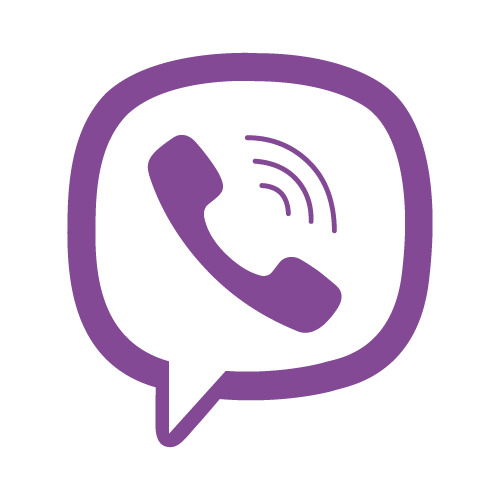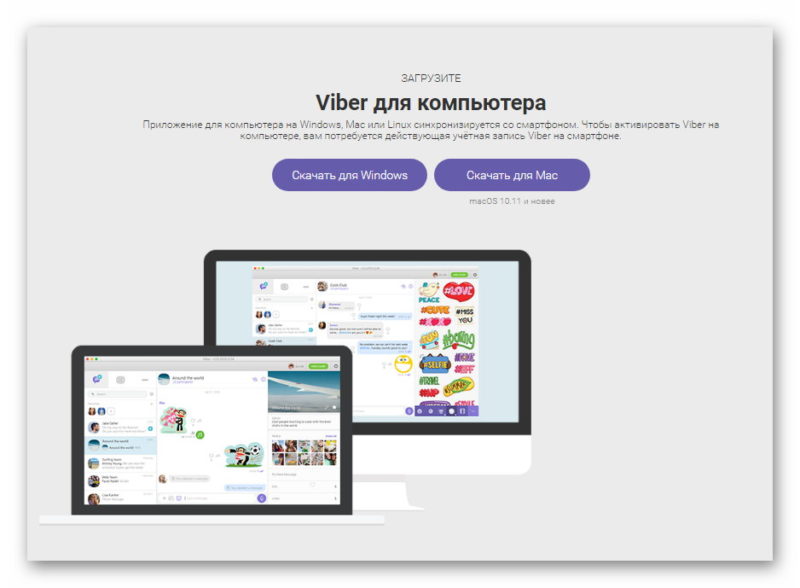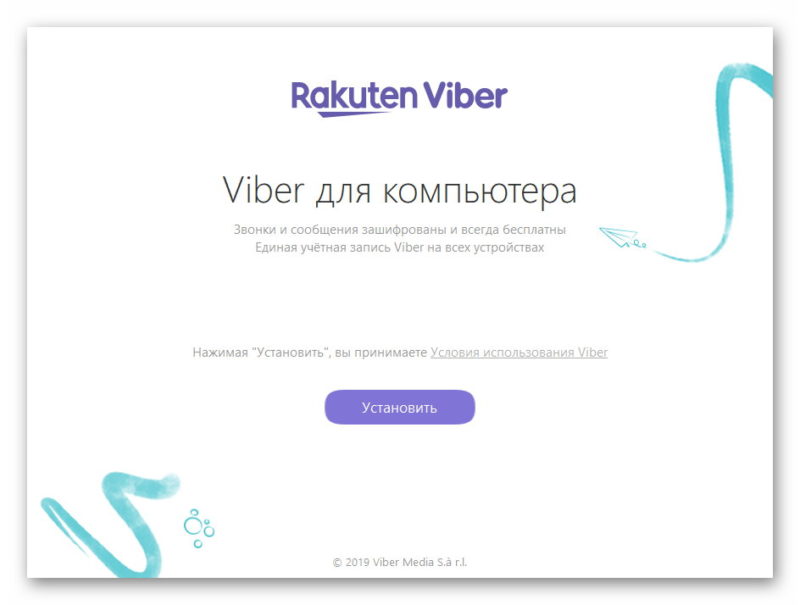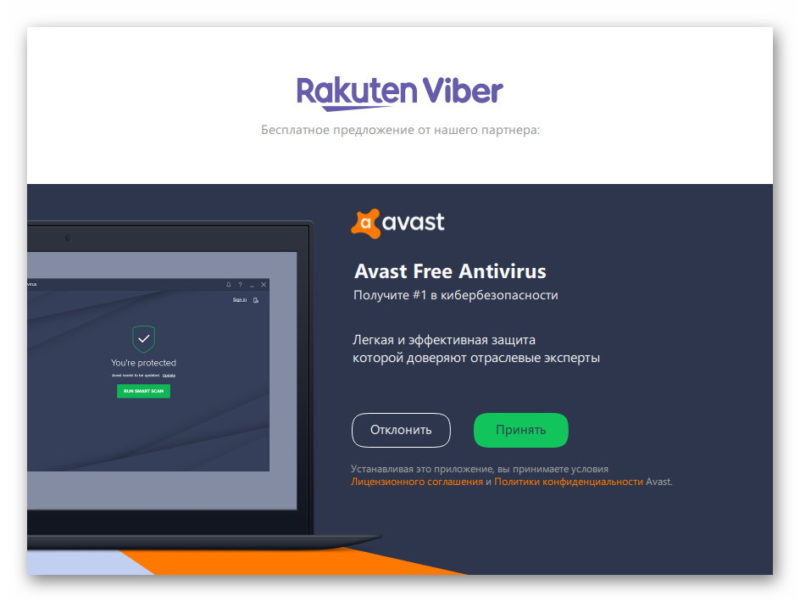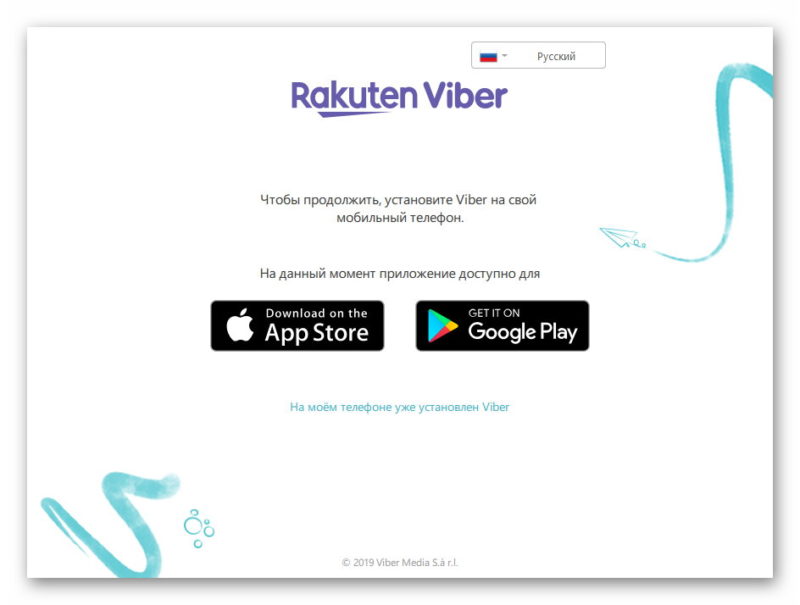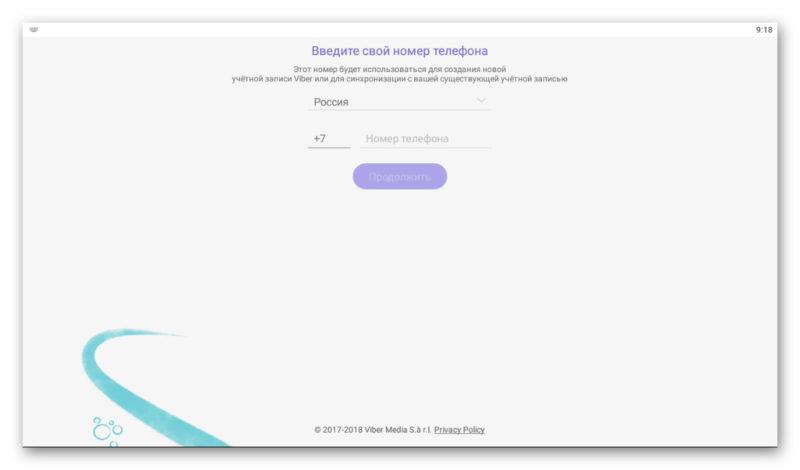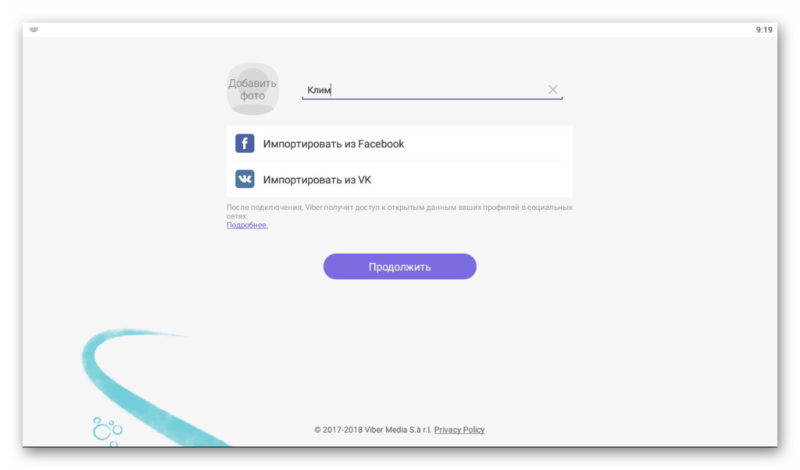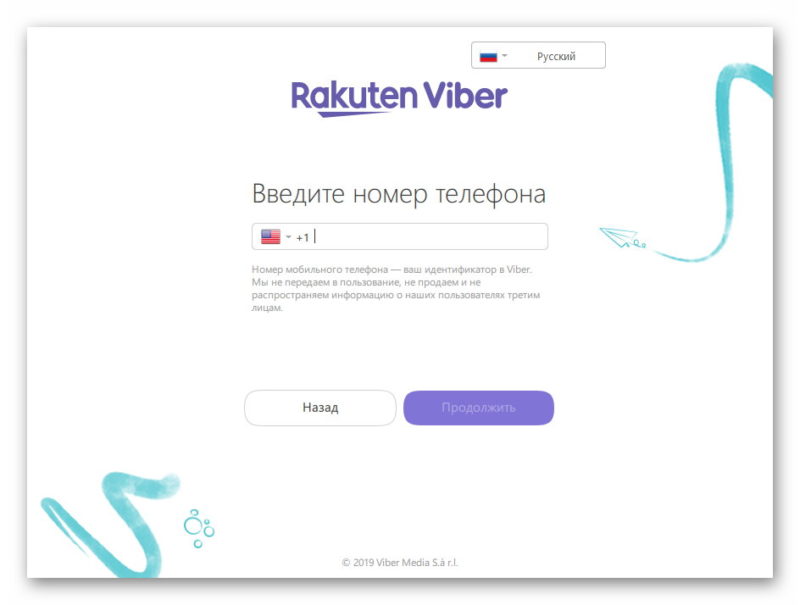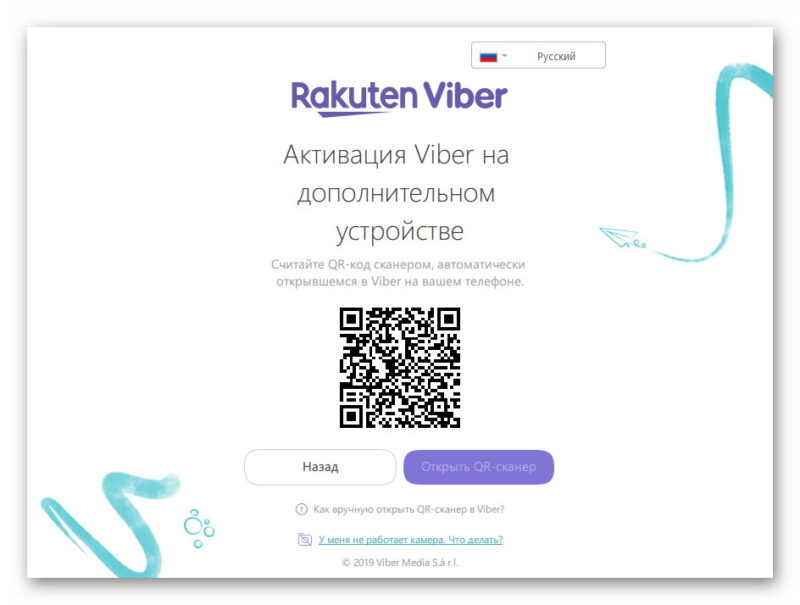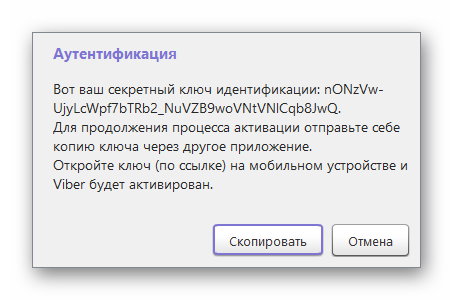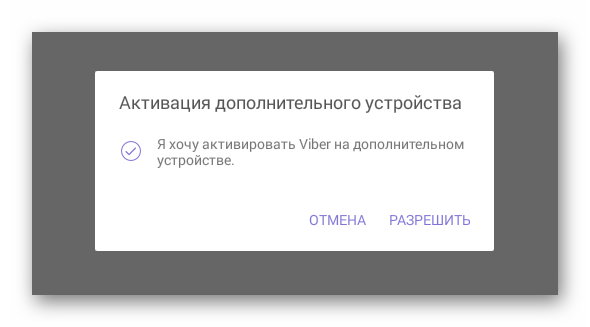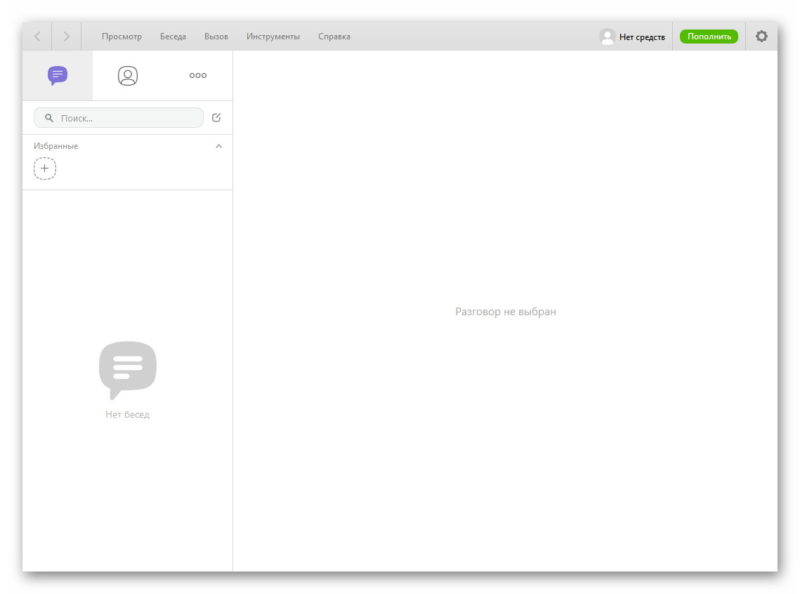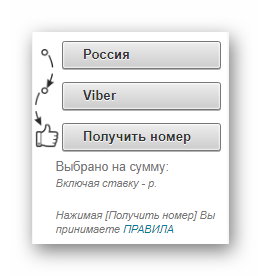можно ли установить вайбер на ноутбук без телефона
Как установить Viber на компьютер без телефона
С популяризацией всемирной компьютерной сети «Интернет» у людей появились вещи, ранее которых не было. Это не только быстрый и свободный доступ к невероятно огромным объёмам информации, но и упрощение таких социальных факторов, как общение. Теперь менее чем за доли секунды человек из почти что любой точки мира может передать информацию другому человеку, и не важно что это: текстовое сообщение, аудио и видео запись или изображение.
Для подобных целей существуют социальные сети, внутри которых в большинстве случаев есть мессенджеры. Совсем недавно первое отделилось от второго и стало самостоятельной единицей. Однако, во «Вконтакте» в этом плане всё осталось неизменным. Есть и проекты изначально позиционирующие себя, как мессенджеры без социальных инструментов (хотя частично они присутствуют, к примеру, аватарки или статусы). К таким проектам относятся Telegram, WhatsApp, Viber и т.д. В данной статье будет описано, как установить вайбер на компьютер без телефона.
Установка на ПК
| Рекомендуем! InstallPack | Стандартный установщик | Официальный дистрибутив Viber | Тихая установка без диалоговых окон | Рекомендации по установке необходимых программ | Пакетная установка нескольких программ |
|---|
kak-ustanovit.rf рекомендует InstallPack, с его помощью вы сможете быстро установить программы на компьютер, подробнее на сайте.
Первым делом, для того, чтобы начать пользоваться мессенджером Viber на компьютере без использования смартфона, необходимо скачать установщик для ОС Windows. Сделать это можно на официальном сайте программы.
Скачанный файл необходимо запустить, после чего возможно приступить к установке.
Заключается этот процесс лишь в нажатии на кнопку «Установить». Viber сам установится.
Viber доступен для пользования на самых различных платформах, однако, основным всегда должен быть смартфон. Иначе говоря, без установленного на телефон мессенджера пользователю не удастся авторизоваться с ПК.
Есть два способа: эмулятор+подтверждение номера через любой доступный смартфон и эмулятор+виртуальный номер. Ниже эти способы будут разобраны.
Подтверждение номера
Более лёгким способом, очевидно, является первый. Для его реализации достаточно иметь под рукой эмулятор Android, свою SIM-карту и любой телефон, способный принимать SMS или звонки. Сперва следует разобраться с выбором эмулятора. Чтобы не возникало дополнительных проблем и неудобств, лучше воспользоваться проверенным временем BlueStacks. В нём нужно установить мессенджер.
Регистрация аккаунта Viber.
Теперь необходимо вернуться к программе на ПК и нажать там на надпись «На моём телефоне уже установлен Viber». В появившемся окне необходимо повторно ввести номер телефона.
Сделав это, программа потребует от пользователя сфотографировать QR-код с помощью сканера, который активируется на смартфоне. Сделать это через эмулятор не выйдет, поэтому нужно выбрать альтернативный способ, нажав на надпись «У меня не работает камера. Что делать?».
Тогда программа предложит скопировать код аутентификации, который необходимо ввести в браузере на эмуляторе.
После этого будет предложено произвести активацию на дополнительном устройстве.
Программа на персональном компьютере станет доступной и готовой к эксплуатации.
В случае, если SIM-карты нет или пользователь не может воспользоваться телефоном, можно попробовать некоторые сервисы, предоставляющие услуги виртуальных номеров. В рунете лучшим вариантом является «SMS-REG».
На веб-сайте нужно зарегистрироваться, выбрать номер и программу.
Все дальнейшие операции по активации номера необходимо повторить исходя из вышеописанной инструкции. Дополнительных объяснений не нужно, так как прочитав данную статью, пользователь знает, как установить viber на компьютер без телефона.
Установка Viber на компьютер без телефона
Для использования сборки для ПК требуется сканирование QR-кода, выполнить вход без мобильника не получится. Как установить Вайбер на компьютер без телефона? Разберем рабочий вариант установки Viber на ПК и способы активации аккаунта.
Работа с Viber на ПК без телефона
Установить Viber на компьютер можно в виде официального приложения. В этом случае для перехода в личный аккаунт нужен смартфон. С помощью камеры сканируется код и только после этого осуществляется вход в систему.
Веб-версии Вибер не предусмотрено, запустить мессенджер в браузере не получится. Для использования Viber на ПК без телефона придется загрузить эмулятор операционной системы Android. Активацию можно пройти путем ввода номера активной СИМ-карты. Если печатать свой номер не хочется, можно активировать мессенджер через виртуальные онлайн-номера.
Важно. Вайбер на ПК через эмулятор можно использовать бесплатно.
Использование эмулятора Android
Установить Вайбер на компьютер без телефона можно через приложение, которое эмулирует ОС Андроид. В эмуляторе BlueStacks можно запускать любые мобильные сервисы, для работы требуется вход в аккаунт Google.
Как запустить Viber на ПК без телефона:
Если Вайбер не активировался, а на экране появился QR-код, нажмите на кнопку «Камера не работает». На дисплее появится код идентификации.
Для активации действуйте по инструкции, которая отобразится автоматически.
Как авторизоваться без ввода своего номера
Работать в Viber без скачивания не получится. Для переписки придется установить мобильную или официальную версию на компьютер и пройти процедуру активации. Если использовать номер своего мобильного не хочется, можно воспользоваться онлайн-сервисами, которые предоставляют временные номера и позволяют регистрироваться в различных приложениях.
Обратите внимание. Для регистрации в Вайбере без смартфона придется использовать виртуальный контакт. Услуга может быть платной, стоимость зависит от выбранного тарифного плана.
Onlinesim
Онлайн-сервис предлагает временные контакты, с помощью которых можно зарегистрироваться в Вайбере без номера телефона. Для этого нужно установить мессенджер через эмулятор, затем заказать контакт в Onlinesim и ввести его в окно активации.
Обратите внимание. Для запуска Вайбера на компьютере без QR-кода и использования собственного номера придется заказать контакты в специальном сервисе.
Как получить виртуальный контакт:
Таким способом можно пройти активации, без установки Вайбера на телефон и без использования собственных контактов.
Sms-activate
Второй сервис активации можно использовать не только в России, но и в Казахстане, США, Украине, Германии, Индонезии. Площадка предоставляет временные контакты, перед работой нужно выбрать сервис прохождения активации.
Как получить контакты в Sms-activate:
Работать с Вайбер онлайн без установки не получится, поэтому придется скачивать эмулятор, затем вводить свой номер или воспользоваться специальными сервисами.
Выводы
Переписываться в Viber на ПК онлайн без установки нельзя. Web-версия не предусмотрена разработчиками. Для работы нужно скачать мессенджер через эмулятор, и войти в свой профиль.
Как установить Вайбер на компьютер без телефона? Официальная версия требует активации посредством сканирования QR-кода. Окошка для ввода контактов нет. Для установки версии для мобильников подойдет эмулятор BlueStacks, активировать мессенджер можно с помощью своего контакта или онлайн-сервиса.
Viber на компьютер без установки на телефон
Содержание:
В случае если требуется установить Viber на компьютер без установки на телефон, воспользуйтесь эмулятором андроида, подробнее о том как это сделать в этой инструкции.
Первым делом нам потребуется эмулятор Bluestacks, он заменит нам телефон и поможет активировать Viber. Скачайте его по ссылке и установите к себе на компьютер.
↑ Одноразовая настройка
После установки эмулятор обязательно предложит произвести одноразовую настройку.
Тут все предельно просто, необходимо прописать свой аккаунт в Google (почтовый ящик Gmail). Если возникнут проблемы с переключением языков с русского на английский или наоборот, то воспользуйтесь значком клавиатуры в верхнем левом углу, потяните за него вниз и произведите все необходимые настройки. Обычно поменять язык можно комбинацией клавиш Ctrl + пробел.
Пароль придется вводить дважды, второй раз чтобы разрешить синхронизацию приложений.
По завершению, все галочки напротив пунктов настройки должны быть проставлены.
↑ Play Market
На следующем этапе необходимо установить Вайбер через Play Store.
Откройте Play Store и используя поиск найдите Viber.
Нажмите на кнопку «Установить«.
При первой установке приложения Google Play всегда спрашивает про оплату. Это не значит, что с вас снимут деньги, мессенджер предоставляется бесплатно и достаточно нажать «Пропустить» чтобы продолжить. Но если вы планируете пользоваться платными услугами то можете добавить способ оплаты сейчас или в любое другое время.

Далее требуется принять разрешения и дождаться завершения установки, после чего нажимаем «Открыть» и приступаем к настройке Вайбера.
↑ Настройка Viber
↑ Активация Viber на компьютере без телефона
Вы можете пользоваться мессенджером и в эмуляторе, но это не удобно, по этому скачайте версию Вайбера для компьютера, установите ее, введите номер телефона и на этапе активации нажмите на надпись «У меня не работает камера. Что делать?»
В открывшемся окне нажмите на кнопку «Скопировать ссылку».
Теперь эту ссылку нужно открыть в браузере эмулятора BlueStacks. Для этого откройте браузер и зажмите правую кнопу мыши на адресной строке, появится меню вставить или используйте меню слева.
Появится окно, в котором вам предложат активировать дополнительное устройство, поставьте галочку и нажмите разрешить.
Готово! На этом все, если остались вопросы задавайте их в комментария и мы обязательно вам поможем.
Как установить Viber на компьютер с телефоном и без него?
Вайбер является одним из самых популярных мессенджеров на сегодняшний день и составляет достойную конкуренцию таким известным продуктам, как: Skype, Telegram и WhatsApp. Отличается высокой скоростью работы, отсутствием рекламы и вирусов, обилием функциональных возможностей и привлекательным интерфейсом с предельно простым и удобным управлением.
Клиент пользуется огромным успехом в операционных системах Microsoft Windows от XP до «десятки», Linux, Mac OS, а также на мобильных устройствах на базе Android, iOS, Windows Phone и так далее. Разработчики регулярно обновляют сервис. Прежде всего, приложение открывает все преимущества полноценного общения с друзьями, родными и коллегами. Отправляйте текстовые сообщения, совершайте голосовые звонки и видеовызовы.
Отдельного внимания заслуживает широчайший набор всевозможных стикеров, смайликов, Guggy и GIF-анимаций. Вы сможете свободно обмениваться разнообразными файлами, в том числе: фото, видео, музыкой и документами. Можно создавать групповые чаты. Доступна синхронизация контактов и истории переписки между вашим гаджетом и PC. Самое главное, что все вышеперечисленные опции не являются платными услугами!
Как установить Viber на компьютер, если приложение уже есть на смартфоне?
Скачивание и установка Viber на Windows ОС
Для начала, следует загрузить мессенджер в удобную папку на жёстком диске и кликнуть по иконке инсталлятора. В открывшемся окне жмём кнопку «Установить Viber на ПК» и соглашаемся с лицензией.
Процесс инсталляции
Далее потребуется подождать, пока установщик завершит выполняемую операцию. В это время можно посмотреть картинки с описанием функций.
Первые действия после запуска
Откроется окно с пошаговой инструкцией о дальнейших действиях, связанных со считыванием QR-кода.
Настройка смартфона
Запустите мобильную версию Вибер на своём гаджете. В нижней правой части интерфейса нажмите «Ещё» (или «Меню» для старых версий) и выберите пункт «QR код».
Считывание QR-кода
Наводим камеру телефона (в данный момент, считывающее устройство) на изображение кода на экране персонального компьютера или ноутбука. Сканирование производится автоматически.
Подтверждение учетной записи
В мобильном приложении появится уведомление о том, что был выполнен вход в ваш аккаунт. Здесь же указана информация, каким образом деактивировать изменения, к примеру, если это были не вы.
Завершающий этап
На компьютерной версии Вайбера будет произведен автоматический вход. Готово, поздравляем, Viber установлен, можете пользоваться софтом!
Как установить Viber на компьютер без телефона через эмулятор?
Скачиваем и устанавливаем эмулятор Андроид
Все последующие действия будут производиться с помощью BlueStacks и подключения к интернету. Если у вас отсутствует Android эмулятор, скачайте и установите его. После окончания установки на ПК, запускаем программное обеспечение.
Ждём пока завершится процедура запуска движка виртуализации. После открытия меню, можно авторизоваться через учётную запись Гугл или создать новую.
Как загрузить APK файл из Google Play Market?
В главном меню Андроид-эмулятора откройте Плэй-маркет. В строке поиска введите название «Viber» и перейдите на страницу искомого клиента. Теперь нужно нажать кнопку «Установить» и ждать пока инсталляция будет завершена.
Способы открытия мессенджера
Зайти в Viber можно тремя способами (каждый из них показан на скриншоте).
Особенности установки Вайбера на компьютер без телефона
Заходим в мессенджер любым удобным способом, подтверждаем лицензионное соглашение, жмём «Далее». Вводим номер мобильного телефона. Подтверждаем правильность указанного номера.
В окне доступа к регистрации через QR сканер, следует щёлкнуть по клавише «Камера не работает. Как это исправить?» (или «У меня не работает камера. Что делать?»).
Получение специального кода
На экране появится небольшое окошко с секретным кодом, выбираем «Скопировать».
Как активировать Viber в браузере?
Возвращаемся в главное меню Блюстакс и открываем штатный браузер (также можно воспользоваться обычным веб-обозревателем на PC). В поисковой строке вставляем скопированный код аутентификации и кликаем Enter.
Следующий шаг — поставить галочку напротив пункта «Я хочу активировать Viber на дополнительном устройстве» и нажать «Разрешить».
Открываем официальное приложение
После автоматической авторизации на компе, запускаем клиент нажатием соответствующей клавиши.
Теперь вы знаете, что нужно сделать для установки Вайбера на компьютер со смартфоном и без него. Можете комфортно общаться со своими друзьями и близкими, а также в полной мере наслаждаться всеми возможностями десктопной версии Viber. К сожалению, полностью без телефона обойтись невозможно. Функционал Вайбера предполагает, что ваш номер является идентификатором учетной записи, так что при первой активации придется ввести его и дождаться смс с кодом. А дальше вы сможете без проблем привязывать устройства к учетке в качестве дополнительных.
Как я устанавливал Viber себе на компьютер без телефона
Вайбер без телефона? Что то невозможное скажите вы, но есть некий работающий метод, который позволяет это сделать. Так случилось, что у меня нет смартфона. Да-да, бывает такое в жизни. Не то, что уже набившего оскомину Айфона, а самого завалящего смартфона на Андроиде у меня нет. Зато есть просторнейшая кнопочная Нокиа, одной из главных дополнительных функций которой, является фонарик. Ну и старый верный настольный ПК, который не ноутбук. На компе Windows 7. Но как установить вайбер на компьютер или планшет без телефона? Давайте разбираться!
Как установить вайбер на компьютер если нет телефона?
В отличие от другого подобного приложения под названием WhatsApp (Ватсап), Viber больше мне приглянулся для ПК. Что и послужило главным аргументом в его выборе.
Итак, заходим на официальный сайт Viber, скачиваем и устанавливаем себе долгожданную общалку в предвкушении долгих и совершенно бесплатных звонков друзьям на мобилки, либо переписки с ними же.
Но не тут-то было. Наша радость оказывается недолгой. Мало установить Viber на компьютер, его, как это ни парадоксально, нужно зарегистрировать. И вот в этом, как раз и заключается главная причина наших последующих танцев с бубном.
Регистрация в Viber
Но у нас то с вами не смартфон, а фонарик с функцией позвонить. В нем некуда и нечем ставить Viber без телефона. А надо!
Установка Вайбер на компьютер при отсутствие телефона с помощью BlueStacks
Устанавливаем на компьютер эмулятор Андроида для Windows. Таких эмуляторов бывает много и разных. Их предназначение, в основном, состоит в том, чтобы запускать разные андроидные игрушки на компьютере. Бывают также эмуляторы, больше заточенные для разработчиков этих самых игрушек и приложений.
Не вдаваясь в детали и особо не разбираясь в тонкостях и отличиях этих эмуляторов, я скачал и установил себе BlueStacks.
Не могу сказать плох он или хорош. Лично мне он скорее не понравился. Постоянно хочет зарегистрироваться то на гугле, то у себя на сайте, то еще чего-то хочет. Без конца показывает какую-то рекламу. Мой файрвол его никуда не пускает. Но не в этом суть. Мне было все равно, что он там рекламирует. В своем антивирусе я уверен. Эмулятор Андроида мне нужен лишь для одного раза. Оставлять его себе я не собирался. Наше дело правое и мы победим!
В этот момент довольно непривычно перестроиться на алгоритм управления с Windows на Андроид. Без правой кнопки мыши, без прокрутки колесиком. А орудовать одной левой))). С чуть более долгим нажатием для вызова свойств и функций, без двойного клика и с прокруткой ею же путем таскания по экрану. Но это мелочи.
Запустив Viber на эмуляторе Андроида, попадаем на страничку регистрации. Вводим номер своего телефона, тот, который Нокиа))) ну или любой другой не смартфон. Вводим свое имя. Указываем страну. И ставим галочку (не помню дословно) это устройство является телефоном, или как-то так. Если эту галочку не поставить, то не будет заветной и нужной нам кнопки для отправки СМС с кодом подтверждения. И нажимаем отправить СМС с кодом. А далее нужно ждать. Уж не знаю почему, но этот код приходит далеко не сразу. Я не вытерпел и нажимал запрос кода не один раз. Чего делать не стоило.
Если у вас активирована функция Вам звонили, то придет несколько сообщений о безуспешных попытках до вас дозвониться, причем с нескольких разных номеров. Но на телефоне Vibera то нет. И потом (в моем случае через час) все-таки приходит этот самый код подтверждения в СМС на телефон. Вводите его в окошко.
А поэтому дежурить у нас будет официальная и последняя версия Viber для Windows. Ее мы с вами уже установили с официального сайта Viber в самом начале. Но если вы ее установите в другой последовательности (не до, а после установки и регистрации Viber на эмулятор), ничего страшного.
Не закрывая эмулятор и не выходя из смартфонного Viberа, запускаем Viber компьютерный. Он попросит синхронизироваться с вашим смартфоном. Снова указываете номер мобильного телефона. На этот раз код подтверждения придет на Viber нашего импровизированного смартфона. Просто переключитесь на окно эмулятора и в Viberе уже будет текстовое сообщение с кодом. Введите этот код в компьютерном Viberе.
На этом установка и активация Viber на ПК завершена.
Если вам эмулятор Андроида вместе со смартфонной версией Viber больше не понадобится, то перед его удалением рекомендую сделать следующее:
Желаю всем удачи и приятного общения по Viber.